Apple Watchの電池残量表示は文字盤のカスタマイズ設定から可能

Apple Watchの電池残量を表示させる方法
Apple Watchをしばらく使っていての疑問なのですが、バッテリー表示が初期設定ではされていません。Apple Watchは18時間しかバッテリーが持たないと公式で発表しているので常に電池の残量は確認をしておきたいのですが、どこにも電池残量が表示されていません。
なぜ最初からバッテリーの残量の表示をしていないのかよく分かりませんが文字盤のカスタマイズ設定から電池残量を表示させる方法があるので紹介します。
文字盤のカスタマイズ
文字盤のデザインを変更する方法でも紹介しましたが文字盤を長押しすると文字盤のデザインなどカスタマイズ設定を行うことができます。
電池残量は文字盤のカスタマイズ設定から表示させることが可能となっていますが、文字盤によって電池残量表示にすることができる箇所が異なるので注意してください。
Apple Watchで文字盤を表示させた状態で長押しすると下に「カスタマイズ」という項目が表示されるのでこれを選択します。
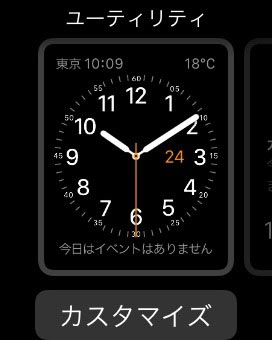
画面が切り替わり時計のデザインをデジタルクラウンを使って細かく変更できるようになりますが、横にスワイプすることで画面を切り替えることができ、サブで表示させる項目の設定をカスタマイズすることが可能となっています。
以下の例ではカレンダーの部分を選択しています。

デジタルクラウンで表示させたい項目を表示させることができます。
選べる項目は、オフ、日付、カレンダー、月の位相、日の出と日の入、天気、株価、アクティビティ、アラーム、タイマー、ストップウォッチ、バッテリー、世界時計となっています。
ここでバッテリーを選択すれば文字盤に電池の残量を表示させることができます。
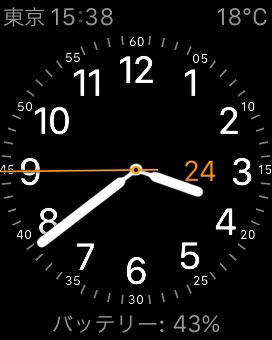
他の文字盤でも電池残量を以下のように表示させることが可能で、初期設定のモジュラーという文字盤はこのように設定可能です。(緑のバッテリーという文字は設定画面のみ)
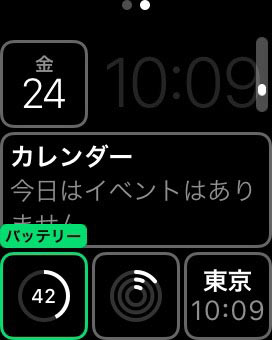
クロノグラフという文字盤では左上のような表示でバッテリー残量が確認可能です。
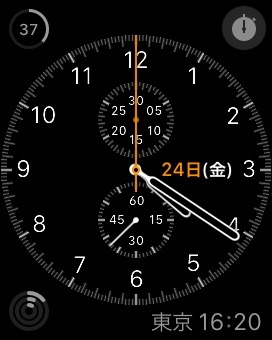
これで常に電池残量を確認することができます。
グランスモードから電池残量を確認
文字盤にバッテリー表示をあえてしたくないという方は画面を上にスワイプすることでグランスモードに切り替えることで電池残量を確認することも可能です。
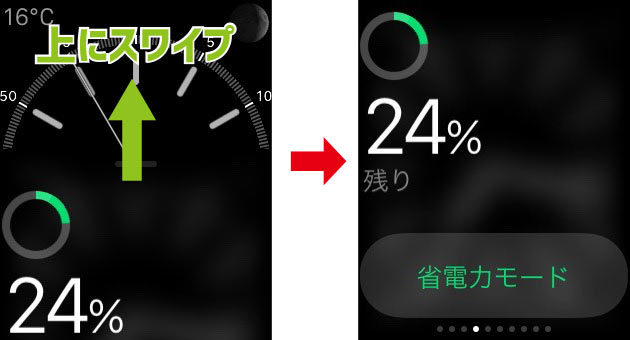
横にスワイプすることで色んな情報を見ることが出来ます!常に電池残量のところに合わせておけば上にスワイプすることで簡単に電池残量を確認可能です!
Appleはあえてバッテリー残量を意識させないことで電池の減りが早いという感覚を無くそうとしているのかもしれませんがこの記事を書いている間(時間にして30分くらい?)ですでに5%も電池が減っているのでかなりバッテリー消費は激しいのかもしれません。
Apple Watchの使い方関連記事
・Apple Watchの視差効果や透明度をオフにし文字を太く見やすくする方法!
・Apple WatchにiPhoneの写真を入れる方法と同期先を変更する設定のやり方
・Apple Watchで音楽を再生する方法と直接楽曲を入れて聞く方法
・Apple WatchからペアリングしたiPhoneの呼出音を鳴らして探し出す方法
・Apple Watchのメッセージ返信用の定型文をオリジナルに変更する方法
・Apple Watchの電池残量表示は文字盤のカスタマイズ設定から可能
・Apple Watchの文字盤のデザインを変更する方法
・Apple Watch SPORTが届いた!開封外観レビューからiPhoneとの同期設定方法まで!
